Tato část popisuje migraci sítě do segmentu.
Než začnete
- Před aktualizací Edge se ujistěte, že aplikace SD-WAN Orchestrator i Brána SD-WAN Gateway mají shodnou nebo vyšší verzi, než jakou má Edge.
Poznámka: Protože Edge 3.X rozumějí pouze profilům založeným na segmentu, aktualizace obrazu 3.2 bude předána do Edge pouze tehdy, má-li Edge přiřazen segmentovaný profil. Jakmile je profil založený na segmentu přiřazen k Edge, nelze jej znovu přiřadit k profilu založenému na síti. Přechod z profilu založeného na síti na profil založený na segmentu je podporován, avšak přechod z profilu založeného na segmentu na profil založený na síti nikoli.
- Před migrací profilu se ujistěte, že je povolena segmentace.
Poznámka: Ve výchozím nastavení je segmentace povolena.
Krok 1: vytvořte jiný než globální segment pro přidělení hostované sítě.
Protože jsou hostované sítě ve výchozím nastavení vytvářeny v profilu založeném na síti, musíte během migrace namapovat hostované sítě na samostatný segment.
- V aplikaci SD-WAN Orchestrator přejděte na nabídku Konfigurovat (Configure) > Segmenty (Segments). Otevře se obrazovka Segmenty (Segments). Globální segment nelze odstranit.
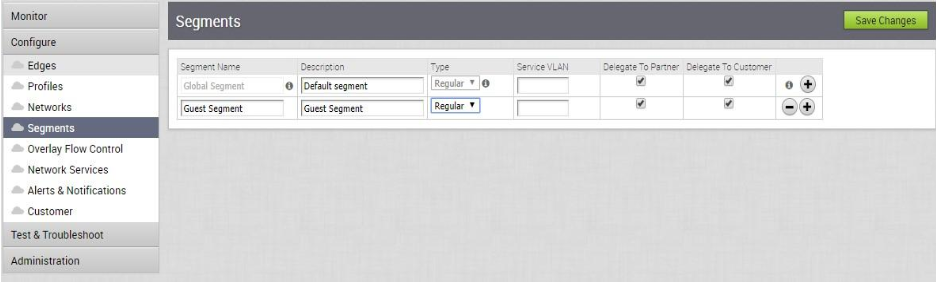
- Chcete-li vytvořit nový segment, klikněte na symbol Přidat (Add)
 .
. - Klikněte na tlačítko Uložit změny (Save Changes).
Krok 2: vytvořte migrovaný profil ze síťového profilu
- V navigačním panelu SD-WAN Orchestrator přejděte do nabídky Konfigurovat (Configure) > Profily (Profiles).
- Vyberte profil založený na síti zaškrtnutím pole vedle názvu konfiguračního profilu.
- V rozevírací nabídce Akce (Actions) vyberte možnost Migrace profilu (Migrate Profile).
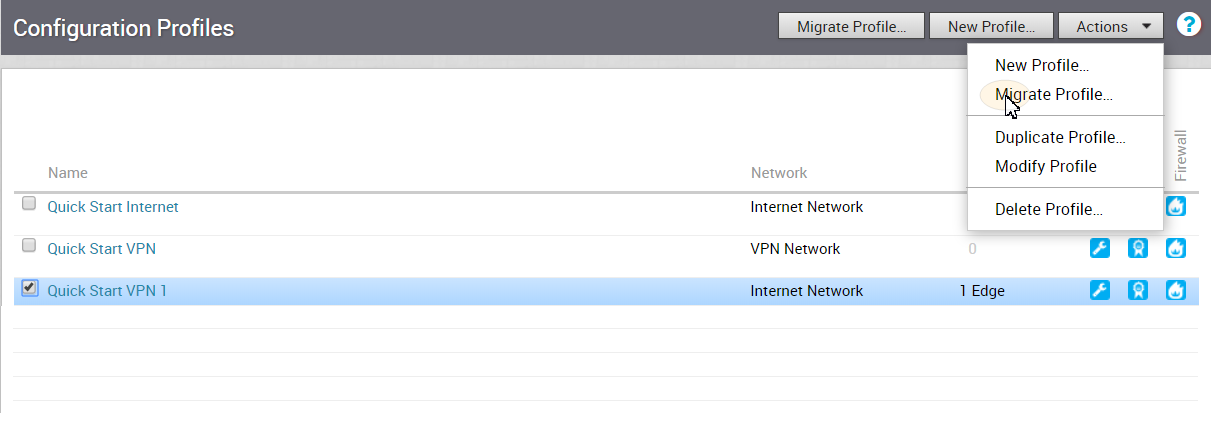
- V dialogovém okně Migrace profilu (Migrate Profile) zadejte název a popis profilu.
- Vyberte segment, do kterého bude namapována hostovaná síť (viz krok 4).
Konfigurace podnikového segmentu bude migrována do globálního segmentu.
- Klikněte na tlačítko Vytvořit (Create).
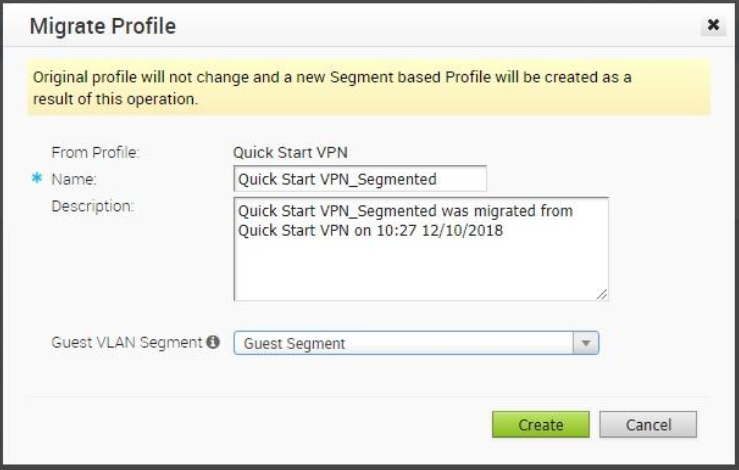
Nový profil založený na segmentu je v globálním segmentu vytvořen se stejným nastavením jako starý profil založený na síti. Viz obrázek níže. Pamatujte, že k tomuto profilu nejsou přiřazeny žádné Edge.
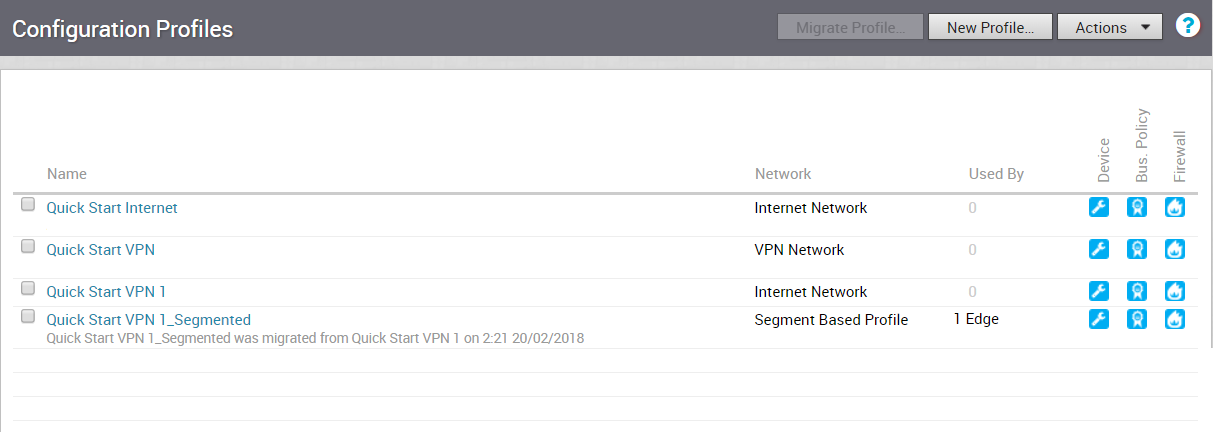
Krok 3: přiřaďte migrované profily k Edge (viz DŮLEŽITÁ POZNÁMKA níže)
Během tohoto kroku nebudou do Edge předány žádné aktualizace konfigurace, je-li hlášená verze bitové kopie softwaru Edge < 3.0. Edge v tomto stavu jsou v podstatě „konfiguračně zmrazeny“, dokud neobdrží bitovou kopii 3.X.
Přiřazení profilu založeného na segmentu k Edge založenému na síti:
- V navigačním panelu nástroje SD-WAN Orchestrator přejděte do nabídky Konfigurovat (Configure) > Edge.
- Na obrazovce Edge vyberte Edge, kterému chcete přiřadit segmentový profil.
- Na kartě Přehled Edge (Edge Overview) přejděte do oblasti Profil (Profile).
- Z rozevírací nabídky Profil (Profile) vyberte možnost Profil založený na segmentech (Segment Based profile).
Profil založený na segmentu bude aplikován až po upgradu Edge na verzi 3.2.X.

Krok 4: vytvořte nový profil operátora s bitovou kopií Edge 3.2 (krok pouze na úrovni operátora).
Před migrací profilu musí operátoři vytvořit nový profil operátora s bitovou kopií Edge 3.2. Uživatelé na úrovni podniku a partnera nemají v tomto kroku přístup k těmto funkcím.
Krok 5 je krok pouze na úrovni operátorů. Váš operátor musí vytvořit nový profil operátora s bitovou kopií Edge 3.2.
- Z nabídky SD-WAN Orchestrator vyberte možnost Profily operátorů (Operator Profiles). Viz obrázek níže.
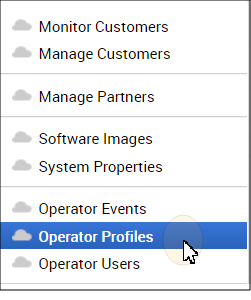
- Na obrazovce Profil operátora (Operator Profile) klikněte na tlačítko Nový profil (New Profile).
- V dialogovém okně Nový profil operátora (New Operator Profile):
- Zadejte název (Name) a popis (Description) profilu.
- V rozevírací nabídce Typ konfigurace (Configuration Type) vyberte možnost Založeno na segmentech (Segment Based).
- Klikněte na tlačítko Vytvořit (Create).
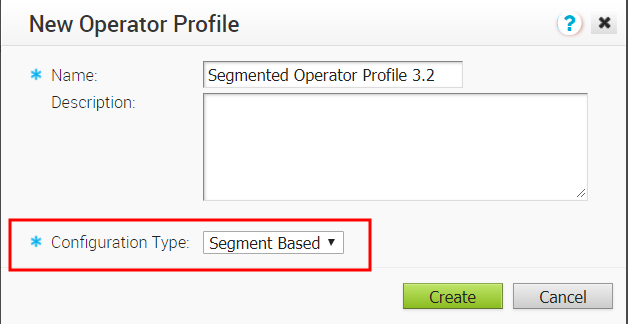
- Na obrazovce nově vytvořeného Profilu operátora (Operator Profile) přejděte do oblasti Verze softwaru (Software Version).
- V oblasti Verze softwaru (Software Version) vyberte z rozevírací nabídky Verze (Version) verzi softwaru. (Viz obrázek níže.)

- Klikněte na tlačítko Uložit změny (Save Changes) v horní části obrazovky SD-WAN Orchestrator.
K tomuto kroku byla přidána důležitá poznámka pro vydání softwaru 3.3.0 (viz poznámka níže).
Edge se segmentovaným profilem obdrží aktualizaci bitové kopie softwaru prostřednictvím profilu operátora. To lze provést buď přepnutím profilu operátora pro zákazníka nebo přiřazením nového profilu operátora vybraným Edge. Níže uvedené kroky popisují, jak přiřadit nový profil operátora vybranému Edge.
Přiřazení nového profilu operátora:
- V navigačním panelu SD-WAN Orchestrator přejděte do nabídky Konfigurovat (Configure) > Edge.
- Na obrazovce Edge vyberte Edge, kterým chcete přiřadit profil operátora.
- Z rozevírací nabídky Akce (Actions) vyberte možnost Přiřadit profil operátora (Assign Operator Profile) nebo Přiřadit bitovou kopii softwaru (Assign Software Image).(POZNÁMKA: pouze primární uživatelé typu operátora vidí možnost Přiřadit profil operátora (Assign Operator Profile) v rozevírací nabídce Akce (Actions). Všichni ostatní uživatelé, kteří mají přístup k této funkci, uvidí možnost Přiřadit bitovou kopii softwaru (Assign Software Image) v rozevírací nabídce Akce (Actions).)
- V příslušném dialogovém okně (Přiřadit profil operátora (Assign Operator Profile) nebo Přiřadit bitovou kopii softwaru (Assign Software Image)) vyberte profil operátora založený na segmentu, který byl vytvořen v kroku 3. (POZNÁMKA: Je-li třeba, přiřaďte profil operátora zákazníkovi nebo partnerovi).
- Klikněte na tlačítko Aktualizovat (Update).
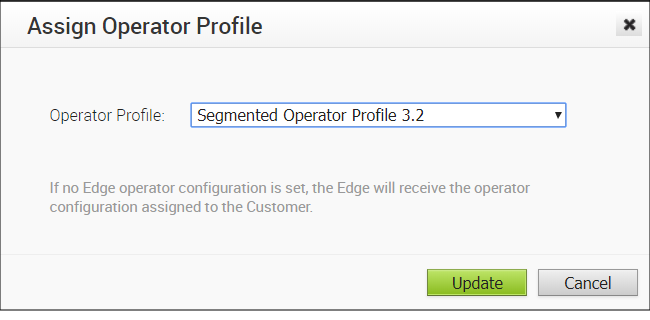
Po této operaci Edge obdrží aktualizaci softwaru 3.2 a po dokončení procesu aktualizace bitové kopie začne Edge komunikovat s nástrojem SD-WAN Orchestrator.